Как скачать приложение анидеск
AnyDesk – бесплатное средство для управления удалёнными ПК, ближайший конкурент TeamViewer и Ammy Admin. Создано по принципу: скачал, запустил, подключился и работай. У приложения миниатюрный однооконный интерфейс без запутанных меню. Соединение устанавливается в пару кликов. Доведённый до совершенства код работает практически без ошибок.
В статье покажем, как пользоваться AnyDesk: настроить, установить соединение между ПК и устройством на Андроид. Разберёмся с основными функциями программы, вопросами, возникающими в процессе эксплуатации приложения.
AnyDesk: на что способна программа?
Мощный инструмент для частного и корпоративного пользования, для удалённого подключения к ПК с помощью компьютера или мобильного телефона. Применяется для администрирования клиентов (заказчиков), помощи знакомым, получения доступа к служебному или домашнему устройству с любой платформы.
Перекрёстная кроссплатформенная совместимость позволяет работать с машинами на мобильных, десктопных операционных системах. Беспрецедентная безопасность и шустрый собственный кодек DeskRT гарантируют конфиденциальность, минимальную нагрузку на интернет-канал и графический ускоритель.
Удалённое подключение к ПК
ЭниДеск применяется для решения частных и коммерческих вопросов, независимо от используемой заказчиком и разработчиком (поставщиком услуг) платформы. Работает на Windows, Linux, FreeBSD, Mac. Поддерживает мобильные операционные системы: iOS, Raspberry, Android, Chrome OS. Частные лица прибегают к помощи AnyDesk для взаимодействия с домашним ПК через интернет, получения доступа до служебных компьютеров из дома – актуально при удалённой работы во время пандемии.
Важно! С приложением сможете подключиться и управлять домашним ПК с любой точки мира после настройки неконтролируемого доступа. Ещё один вариант эксплуатации AnyDesk – управление компьютером со смартфона при просмотре кино, лёжа на диване.
Как подключиться к другому ПК
Для установки связи с удалённой машиной действуйте по инструкции ниже (рассмотрим на примере двух компьютеров на Windows, для остальных операционных систем процесс аналогичный, немного отличается размещение элементов интерфейса):
- Запустите программу на обоих устройствах.
- Попросите клиента сообщить вам его адрес (идентификатор ID). Он указывается вверху слева (блок «Это рабочее место»).

Это девять цифр, копируются в буфер обмена через правый клик.


Ведомый компьютер может ограничить права ведущего, разрешить или запретить:
- передачу аудио;
- перехват мыши и клавиатуры, их блокировку;
- доступ к буферу обмена;
- перезагрузку компьютера;
- применение файлового менеджера для обмена;
- получение системной информации;
- печать документов на локальном принтере;
- рисование на экране;
- создание TCP-туннелей;
- активацию режима приватности.
После принятия запроса увидите рабочий стол удалённой машины.
Что нужно, чтобы подключились к моему ПК
Для соединения с вашим компьютером нужно запустить Any Desk на двух ПК и следуйте инструкциям по шагам:
- Сообщите оппоненту идентификатор по телефону, через мессенджер, социальную сеть, по почте.
- В окне с запросом определитесь с разрешениями для оператора и дайте добро на установку связи.

Окно отображается на протяжении сеанса, в нём клиент может изменять разрешения когда угодно.

Интерфейс программы и настройки
AnyDesk имеет однооконный вкладочный интерфейс.

После установки соединения появляются другие вкладки:




Основные функции AnyDesk
Некоторые возможности программы AnyDesk заслуживают отдельного внимания.
Смена ролей
При работе в AnyDesk подключаемый компьютер называется доминантным (оператор), тот, к которому подключаются – клиентским, подчинённым. Приложение позволяет в два клика обменять их ролями (правами) без разрыва соединения. Откройте меню действий и выберите «Переключить стороны».

Для переключения между экранами удалённого ПК, к которому подключено два и более монитора, используйте кнопку с номером дисплея.

Чат между устройствами
Обмен файлами
Встроенный файловый менеджер упростит передачу документов и каталогов между устройствами по сети по инициативе доминантного компьютера.
- Кликните по иконке файлового обозревателя в панели инструментов.
- В правой панели (устройство-получатель) откройте каталог, куда собираетесь копировать или перемещать данные.
- Слева выберите объекты (как в «Проводнике» Windows), кликните правой клавишей и нажмите «Загрузить».
Внимание! Функция drag&drop (перетаскивания) пока не реализована.
Аналогично каталоги с файлами в AnyDesk копируют на доминантный компьютер.

Если функция недоступна, попросите клиента дать доступ до файловой системы: ему нужно развернуть окно AnyDesk, кликнуть по кнопке записной книжки – серый цвет заменится на синий.

Для получения прав администратора на удалённом компьютере откройте меню действий и запросите повышенные привилегии.
Исправление ошибок в ЭниДеск
Вопросы и ответы
Существует ли портативная версия AnyDesk для запуска без установки? AnyDesk по умолчанию портативное приложение – не требует установки. Для организации неконтролируемого доступа программу рекомендуется инсталлировать на компьютер.Для вызова адресной книги кликните по полю для ввода AnyDesk ID и выберите соответствующий пункт. Доступна только в профессиональной версии приложения.

Если появились дополнительные вопросы – задавайте в комментариях, мы ответим.
AnyDesk — это бесплатная программа удалённого доступа к компьютеру, рабочему столу и серверу, позволяющая легко и просто управлять удалённым ПК. ЭниДеск имеет весь нужный функционал для удалённого администрирования, поддержки, организации офиса или рабочего места и обучения. AnyDesk скачать бесплатно русскую версию можно официально. Интерфейс переведён на русский язык, что даёт комфортное использование программы.

Скриншот главного окна
AnyDesk скачать бесплатно на русском языке официальный сайт:
Ссылка для скачивания будет доступна через Load секунд.Чтобы скачать AnyDesk с официального сайта программы, перейдите по этой ссылке.
Безопасность удалённого доступа
Разработчики сообщают, что Any Desk осуществляет безопасное и надёжное удалённое соединение между компьютерами за счёт использования технологии TLS 1.2 и ключа асимметричной криптосистемы RSA 2048. Это позволяет защитить компьютер от несанкционированного доступа и проверять каждое соединение.
Есть возможность настроить собственную корпоративную сеть для автономной работы и без доступа в Интернет, так как ЭниДеск не требует подключения к серверам разработчиков программы. Ещё один плюс, чтобы AnyDesk скачать бесплатно, удалённый доступ с этой программой будет проще, чем с ТимВьювером.

Настройки безопасности в AnyDesk
Скорость работы
AnyDesk имеет в основе кодек DeskRT собственной разработки, который позволяет сжимать и передавать графические данные между компьютерами.

Настройка отображения удалённого рабочего стола
Быстрый старт в работе — после скачивания Эни Деск, достаточно запустить программу и уже всё готово для работы, то есть не требуется установка и регистрация. За счёт этого, становится удобным скачать AnyDesk бесплатно на русском языке на любой компьютер и сразу же получить удалённый доступ.
Присутствует возможность работать совместно над одним файлом, презентацией или на онлайн конференции. По словам разработчиков, подключившись к удалённому рабочему столу, можно работать с тяжёлыми программами по обработке видео и графики.
Гибкость использования
Получить доступ можно в любой момент, если требуется неконтролируемый доступ к удалённому компьютеру, то можно установить ЭниДеск и задать пароль. В этом случае программа будет запускаться вместе с операционной системой.
Помимо того, что АниДеск весит мало, примерно 3 Мб, эта программа работает не только на свежих ОС, но и на старых версиях операционных систем. Дополнительно, программа имеет перевод на 28+ языков, можно передавать файлы и пользоваться удалённой печатью. Это означает, что можно скачать AnyDesk на русском языке, но если язык интерфейса не на русском языке, то его можно выбрать в настройках программы, меню “Настройки” / “Интерфейс” / “Язык” .
Администрирование
Для администраторов локальных сетей и серверов ЭниДеск предлагает удобный функционал.
- Контакты. Встроенная адресная книга помогает отслеживать контакты, подключаться, видеть какие компьютеры в сети.
- Панель онлайн-администрирования. Упрощает доступ к лицензиям, журналу сеансов и настройкам.
- Удалённая перезагрузка. Во время сеанса можно перезагрузить удалённый компьютер и не потерять к нему доступ.
- Автоматическое развёртывание. Воспользовавшись пакетом MSI, можно автоматически развернуть AnyDesk на нескольких компьютерах с настройками необходимой конфигурации.
Удобный функционал столь профессионального ПО упрощает получение удалённого доступа, достаточно скачать AnyDesk для Windows или другой ОС и запустить или установить при необходимости.
Интерфейс
На первый взгляд, вид главного окна кажется громоздким, но сам интерфейс по факту довольно простой.
Рассмотрим основные два элемента, которые нужны для подключения. Более подробную статью как подключиться через Эни Декс к удалённому компьютеру, можно прочитать здесь.
Заметка:
Чтобы быстрее ознакомиться со всем нужным функционалом, рекомендуем скачать программу AnyDesk бесплатно на компьютер с официального сайта или здесь без регистрации.
Это рабочее место

Скриншот области этого рабочего места
Здесь указывается ID компьютера, на котором установлен или запущен Ани Деск. Чтобы предоставить удалённый доступ, сообщают именно его.
В меню “Настройки” / “Интерфейс” / “Псевдоним” можно самому указать идентификатор, по которому можно будет подключаться к компьютеру вместо ID. Если программа уже установлена и в ней нет такого пункта меню, то нужно AnyDesk скачать бесплатно последнюю версию и установить вместо старой версии.
Удалённое рабочее место

Скриншот области удалённого рабочего места
В этой области вводится ID либо псевдоним удалённого компьютера к которому будет осуществляться подключение.

Скриншот окна подтверждения подключения
Далее показывается окно с подтверждением подключения, где пользователь может выбрать какие разрешения к доступу может дать. Рекомендуем AnyDesk скачать бесплатно с официального сайта или с этого, так как это гарантирует отсутствие вирусов.
Из выше описанного можно сделать вывод, что Ани Декс является отличным аналогом TeamViewer. Если нужен удобный и полнофункциональный инструмент для удалённого управления компьютером, то правильным выбором будет AnyDesk скачать бесплатно для личного пользования.
Скачайте AnyDesk с официального сайта
AnyDesk – программа для удаленного доступа к компьютеру.
Подробнее * высокоскоростная система удаленного администрирования.
Русская версия ЭниДеск абсолютно бесплатно
Инновационная программа для легкого доступа к информации.
Скачаем? * полная конфиденциальность и безопасность доступа.
Универсальность
Разнообразные возможности и функции при использовании.
Конфиденциальность
Абсолютная конфиденциальность и безопасность при передаче данных.
Высокая скорость работы
Инновационная технология удаленного доступа к данным.
Подключение без границ
Быстрый и легкий доступ к данным с любого устройства и из любой точки.

Как получить удаленный доступ к компьютеру?
Воспользуйтесь программой AnyDesk. Она позволит легко и просто подключить удаленный доступ через интернет к другому компьютеру. Высокая производительность обеспечит длительную и плавную работу на удаленном компьютере, максимально эффективно используя пропускную способность интернет-соединения.
Удаленное администрирование рабочего стола в AnyDesk
ЭниДеск — самое быстрое в мире приложение для удаленного администрирования рабочего стола из любой точки мира. Файлы и программы из компьютера всегда и везде будут находиться под рукой. Программа AnyDesk поддерживается на всех популярных платформах.
Платформы: Microsoft Windows, Linux, FreeBSD, Apple macOS, Apple iOS, Google Android.

Применяется технология защиты, используемая в онлайн-банкинге.
Управляйте компьютером из любого места со смартфона или планшета.
Исполняемый файл не требует установки. Запустите и работайте.
Особенности программы
AnyDesk — современная и одновременно простая в использовании программа для удаленного доступа и управления компьютерами с самой эффективной технологией передачи изображения.
- AnyDesk всегда на шаг впереди известных конкурентов по таким параметрам как частота регенерации изображения и задержки!
Ознакомьтесь с основными возможностями и настройками программы на скриншотах!




Бесплатная версия для домашнего (некоммерческого) использования!
Как работать с рабочими столами дистанционно? Установить AnyDesk – инструмент, который позволяет подключаться к компьютерам, даже если вы находитесь на другом этаже офиса или страны.
Узнайте подробности о приложении – условия пользования, как загрузить, установить и устранить проблемы с подключением. Все основные моменты описаны в статье.
Пользовательский интерфейс разрабатывался с учетом запроса на эффективность и простоту. Отвечает за это специально созданный кодек DeskRT, который обеспечивает короткое время задержки и делает работу на чужом ПК гладкой. С помощью приложения вы подключаетесь к монитору, клавиатуре и мыши, можете передавать звук.

После запуска ПО вам назначат специальный адрес – его можно передать пользователям для предоставления доступа к рабочему столу. Будьте внимательны и защитите ПК от несанкционированного входа – для этого разрешайте проведение сеанса в индивидуальном порядке или защитите личные данные паролем.
Кому пригодится удаленный доступ?
- ИТ-специалистам. Для администрирования сети и управления рабочими столами – например, для обслуживания офисных ПК.
- Техподдержке компаний. Сотрудники организации смогут помогать клиентам на расстоянии, отправлять файлы с одного устройства на другое, организовывать веб-конференции. AnyDesk поможет компьютерным мастерам диагностировать неисправности и оперативно их устранять, не выходя из кабинета.
- Обычным людям. Помогать пожилым родственникам осваивать гаджеты станет проще. Скачивая AnyDesk, вы подключаетесь к их ПК и управляете девайсом с любого конца планеты.
Хотите установить приложение на какую-то конкретную платформу? Наш сайт предлагает загрузить его на Windows, Mac Os, Android, iOS, Linux, FreeBSD, Raspberry Pi и Chrome OS. Ссылки на загрузку размещены на этой странице.

Как скачать программу?
Загрузить AnyDesk для некоммерческого использования можно, перейдя по ссылкам в статье. Программа будет загружена для использования на русском языке, оптимизирована и интуитивно понятна. Интерфейс позволит выполнить загрузку быстро и безопасно на следующие операционки:
- Debian/Ubuntu/Mint (64 и 32 bit)
- Fedora 30/31/32 (32 и 64-битные ОС)
- OpenSUSE 15/42 (32 и 64 бита)
- CentOs 7/8 (64 bit)
- RedHat Enterprise Linux 7.8 (система 64 bit)
- Generic Linux (64 bit)
Как установить портативную версию?
Для установки понадобится выполнить три простых действия:
-
Скачайте и запустите файл.
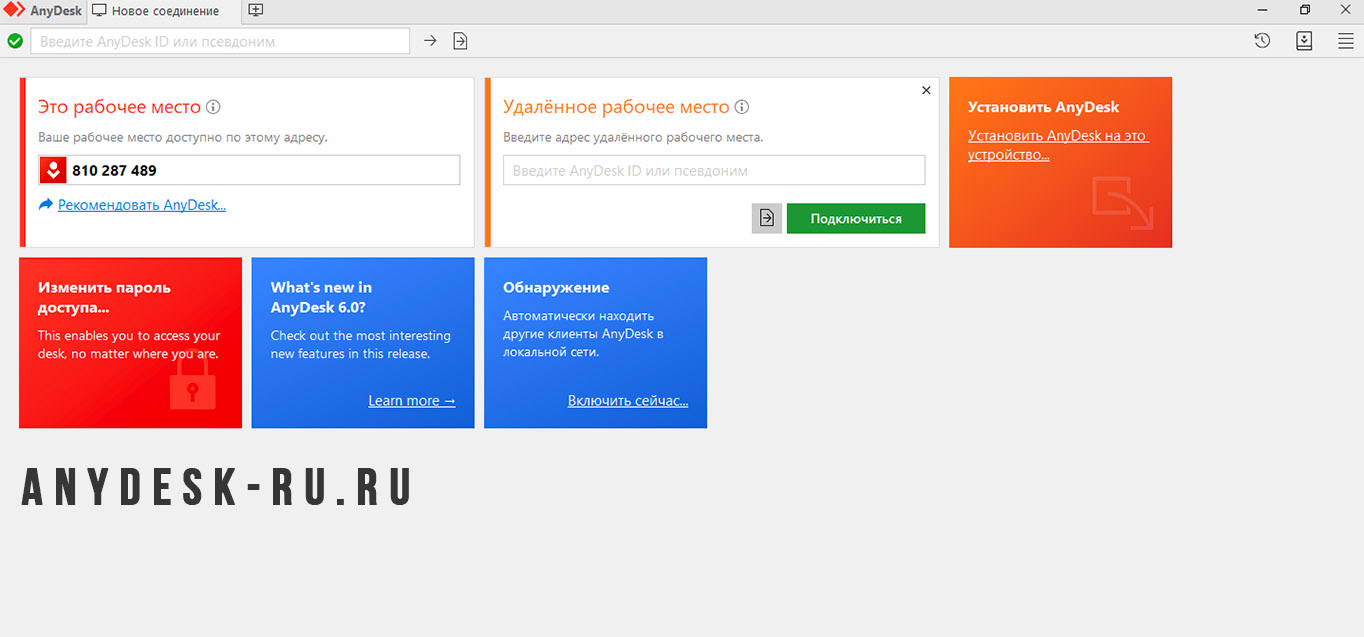
2. Введите ID девайса или псевдоним.
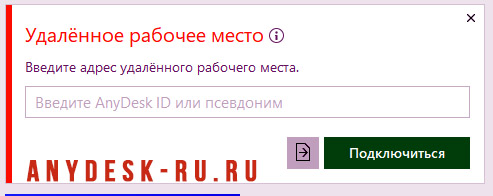
3. Нажмите на зеленую кнопку «Подключиться», дождитесь установки соединения.
Просмотреть ID устройства можно слева в рабочей области.

Важно! Чтобы управлять рабочим столом смартфона или планшета, потребуется русская версия + AnyDesk control plugin. Дополнение присвоит устройству персональный код для подключения с компьютера.
Как сделать запуск автоматическим?
Чтобы AnyDesk самостоятельно запускалась каждый раз после загрузки ОС, воспользуйтесь не портативной версией и загрузите ее. Для этого нажмите красную кнопку «Установить».
В процессе вы можете изменить каталог, настройки ярлыков и обновлений, выбрать загрузку бета-версии. Для завершения инсталляции жмите «Принять и установить» – на экране появится окно с приветствием. Можно начинать работу!

Основной функционал
Anydesk относится к разряду условно бесплатных. Ограничения бесплатного варианта незаметны обычному пользователю. Утилита проста в обращении и позволяет сконцентрироваться на задачах вместо администрирования. Еще владелец может скрывать свой ID под псевдонимом – функция доступна в программе, установленной на платформу.
Если вы скачали Anydesk платно, открываются дополнительные возможности, необходимые для коммерческих целей. Например, кастомизация под собственный бренд с логотипами подчеркивает корпоративный стиль компании и вызывает доверие у партнеров. В полной подписке открывается адресная книга, где пользователь управляет группами компьютеров и создает подключения с персональными настройками.
Интерфейс без излишеств
Фокусироваться на задаче невероятно легко – основную площадь занимает изображение экрана ПК, с которым ведется работа. Верхняя панель состоит из набора инструментов и вкладок с подключениями.
Если активные подключения отсутствуют, в нижней части отобразятся последние сеансы и обнаруженные устройства. Превью из фото рабочих столов помогает быстро подключиться к требуемому ПК. Здесь же можно добавить сессию в избранное, настроить TCP-туннели, удалить или переименовать сеанс.
Как порекомендовать Anydesk другим?
Выберите пункт «Копировать текст приглашения» и отправьте текст в любом мессенджере. Адресат получит краткую информацию о программе и ссылку для скачивания.

Подобное приглашение можно переслать электронной почтой, нажав по пункту «Рекомендовать AnyDesk».

Вместо стандартных цифр можно прописать запоминающееся имя. Для этого кликните мышью по аватару и откройте пункт «Выбрать псевдоним».
Создавайте несколько подключений
Каждое соединение именуется ID-кодом или псевдонимом. Чтобы подключиться к нескольким девайсам, воспользуйтесь кнопкой «+» на верхней панели. Во всплывающем окне введите ID ПК, с которым устанавливается соединение, и нажмите «Подключиться».

Во всплывающем окне потребуется ввести ID устройства, с которым будет установлено соединение, и нажать кнопку «Подключиться» в виде стрелочки.

В AnyDesk предусмотрена кнопка для быстрого копирования ID-кода.

Сопрягая оборудование впервые, разрешите доступ штатному брандмауэру Windows или другому файерволу. Повторно разрешение не запрашивается.
Устранение проблем
Если у пользователя возникли проблемы с подключением, убедитесь, что на втором девайсе установлен и запущен Anydesk.
Для защиты персональных данных от мошенников, другой человек должен принять запрос на подключение, чтобы платформы увидели друг друга.
Обратите внимание! Во время сопряжения с устройством, важно, чтобы пользователь принял запрос на подключение. В противном случае, платформы не смогут увидеть друг друга. Это нужно для защиты персональных данных от мошенников.
Как подключаться без запроса?
- Загрузите бесплатно «Энидеск» и откройте его на устройстве, которым планируете управлять..
- Зайдите в раздел «Изменить пароль доступа к рабочему адресу» – он выделен красным цветом.
Какой пароль подойдет? Тот, в котором используются латинские буквы и цифры – так вы обеспечите полную безопасность данных. Если ввести слишком простой код, система оповестит, что пароль ненадежен.

Редактируйте код в любое время с помощью кнопки «Изменить пароль».

Кроме того, в пункте «Интерактивный доступ» размещена функция подключения к рабочему столу даже в случаях, когда на устройстве не открыто окно утилиты.

Чтобы отменить автоматический вход:
- Зайдите в настройки безопасности и в графе «Неконтролируемый доступ» кликните по кнопке «Удалить токены авторизации». Пароли на всех удаленных ПК будут сброшены.
- Измените пароль в графе «Неконтролируемый доступ».
Настройте свой профиль
Учетную запись можно отредактировать под себя – менять фото, псевдоним, интерфейс. Чтобы изменить аватар, кликните правой кнопкой мыши и выберите соответствующий пункт меню.

В интерфейсе можно настроить язык, но помните – после каждого изменения требуется перезапуск. Владельцы платных аккаунтов могу воспользоваться дополнительными функциями – автозапуск адресной книги и запрос комментария при закрытии сеанса.

В разделе «Приватность» можно настроить профиль на ваше усмотрение:
- Меняйте имя. Можете задать любое название учетной записи. Для этого выберите пункт «Пользовательский» и впишите новое слово в поле ниже.
- Скрывайте аватар. Фото можно скрыть или заменить. Пункт «Пользовательский» откроет окно с картинками, загруженными на ПК – любую из них можно установить в качестве вашей фотографии.
- Выберите фото для сессии. В графе «Предпросмотр рабочего места» задается картинка для отображения сессий на других устройствах. Фото можно убрать или установить фон рабочего стола/скриншот.
- Измените место загрузки скринов. Раздел «Каталог скриншотов» позволяет выбрать автоматическую загрузку снимков или самому задать путь папки для сохранения скриншотов, истории чатов.

Как передать файлы на удаленный компьютер?
Предположим, нужно передать крупный файл (бэкап, базу данных, видео). Можно воспользоваться облачным хранилищем и столкнуться с проблемой низкой скорости передачи или быстрым расходом интернет-трафика.
Если вы скачали «Энидеск», то бесплатно можете передавать файлы непосредственно во внутреннюю память. Режим удаленной передачи данных – отдельный инструмент подключения к дисковому пространству, но пока он запущен нельзя управлять операционной системой второго девайса.

Чтобы начать передачу, подключитесь к устройству и нажмите клавишу «Обзор файлов» – отобразятся файлы обоих устройств. Найдите нужный, выделите, нажмите правую кнопку мышки и выберите загрузку. Либо можно использовать кнопку «Загрузить» на верхней панели менеджера.
Права удаленного устройства
Другой пользователь разрешает подключение к клавиатуре, мыши, звукам. При необходимости, может завершить сеанс, нажав на соответствующую кнопку.

Настройки активного подключения
Во время сеанса активируются дополнительные функции на верхней панели. Значок в виде молнии скрывает несколько функций. Одна из них — переключение сторон, которая меняет управляющий PC на удаленный. Еще важная опция — запрос повышенных прав наделяет оборудование правами администратора.
Запрос на повышение прав действует в портативной версии – каждое действие требует подтверждения администратора.
Двухфакторная аутентификация?
В разделе безопасности AnyDesk есть пункт «Включить двухфакторную аутентификацию». Это дополнительный уровень защиты неконтролируемого доступа. Технология 2FA добавляет пароль, который ограничен по времени и зашифрован в QR-код. Использовать девайс можно после считывания кода.

Функция Wake-On-LAN
Отдельной строкой вынесена функция Wake-On-LAN. Она предназначена для вывода устройств из спящего режима и позволяет улучшить энергосбережение – больше нет необходимости держать устройства включенными 100% времени.
Чтобы включить Wake-On-Lan, зайдите в настройки, откройте соответствующую графу, воспользуйтесь красной кнопкой разблокировки опции вверху и установите флажок возле пункта Enabled. Функция работает, когда в локальной сети есть еще один девайс с запущенной программой.

Преимущества утилиты:
- Регулярные обновления.
- Возможность удаленно подключать сервера и гаджеты.
- Бесперебойное соединение, благодаря незначительной задержке.
- Поддержка и администрирование всех подключенных пользователей.
- Онлайн-общение внутри приложения.
- Шифрование по технологии TLS 1.2. Разрешение сможет запросить только авторизованное устройство.
- Совместимость с большинством ОС.
- Низкое потребление ресурсов.
- Высокая скорость передачи данных.
Интересный факт! В создании AnyDesk принимали участие разработчики, которые ушли из команды TeamViewer.
Читайте также:


